Úvod
Workbench je multiplatformní, open-source, vizuální nástroj pro správu databází.
Zatímco někteří databázoví architekti a správci rádi pracují přes příkazový řádek, jiní preferují GUI. Workbench poskytuje uživatelsky přívětivé GUI, ve kterém můžete vytvářet a udržovat databáze.
Zjistěte, jak vytvořit databázi a tabulku MySQL ve Workbench a jak přidat data do tabulky.
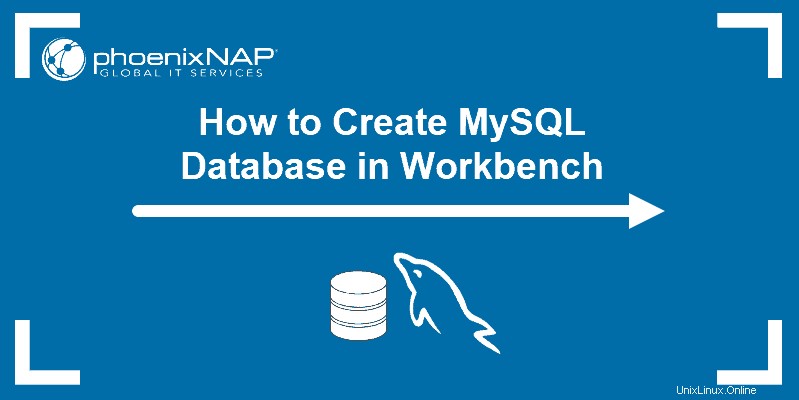
Předpoklady
- MySQL Workbench nainstalovaný ve vašem systému
- Server MySQL (jako Workbench pracuje s databázemi MySQL)
Jak používat MySQL Workbench k vytvoření databáze
1. Chcete-li vytvořit databázi, musíte nejprve otevřít Workbench .
2. Vyberte databázový server, ke kterému máte přístup, a připojte se k němu.
3. Existují dva způsoby, jak vytvořit novou databázi:
- Vyhledejte část Schéma na postranním panelu na levé straně a klikněte pravým tlačítkem na bílou (prázdnou) oblast. Klikněte na Vytvořit schéma . Schéma, které vytvoříte, je ve skutečnosti databáze.
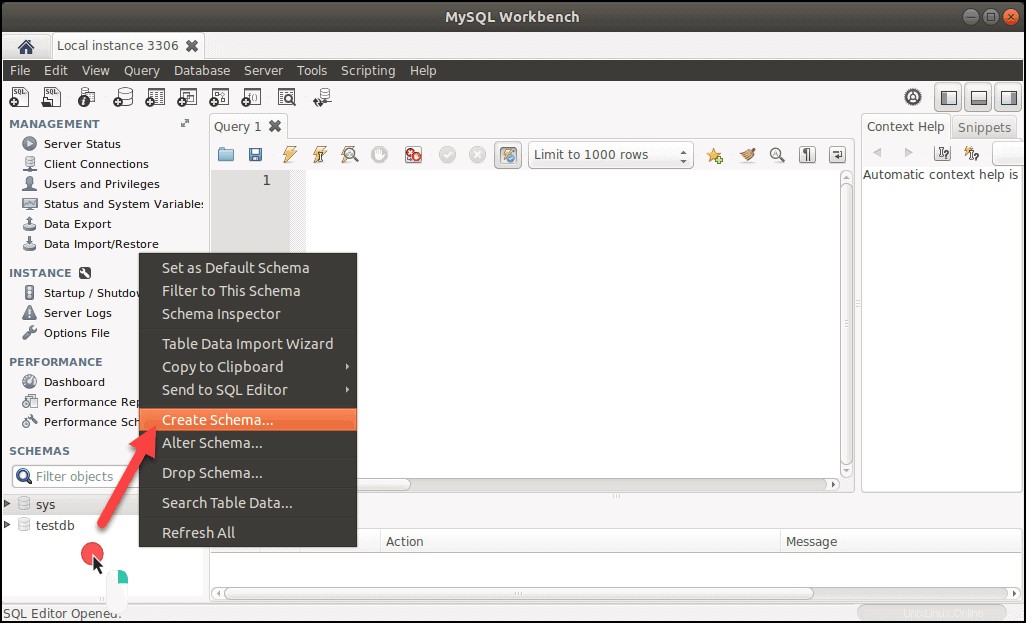
- Klikněte na ikonu pro vytvoření nového schématu na panelu nástrojů Workbench.
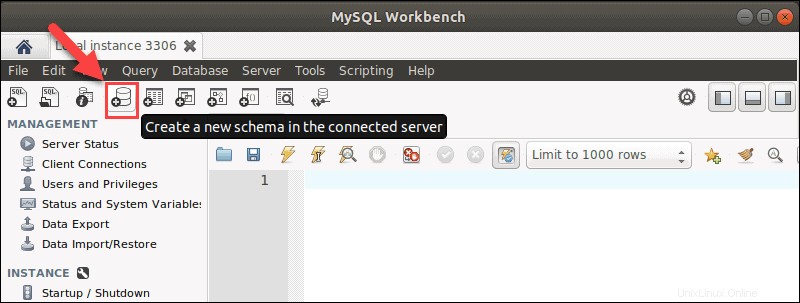
4. Pojmenujte databázi, držte se alfanumerických znaků a nahraďte mezery podtržítkem ( _ ).
5. Můžete nastavit výchozí řazení , jako je Latin1 nebo UTF8. Není to však povinné. Pokud nedefinujete řazení, automaticky použije to, co je přiřazeno k instanci serveru.
6. Klikněte na Použít. Workbench vám umožňuje revidovat skript SQL, který bude aplikován na databázi. Pokud je vše v pořádku, klikněte na Použít ještě jednou.
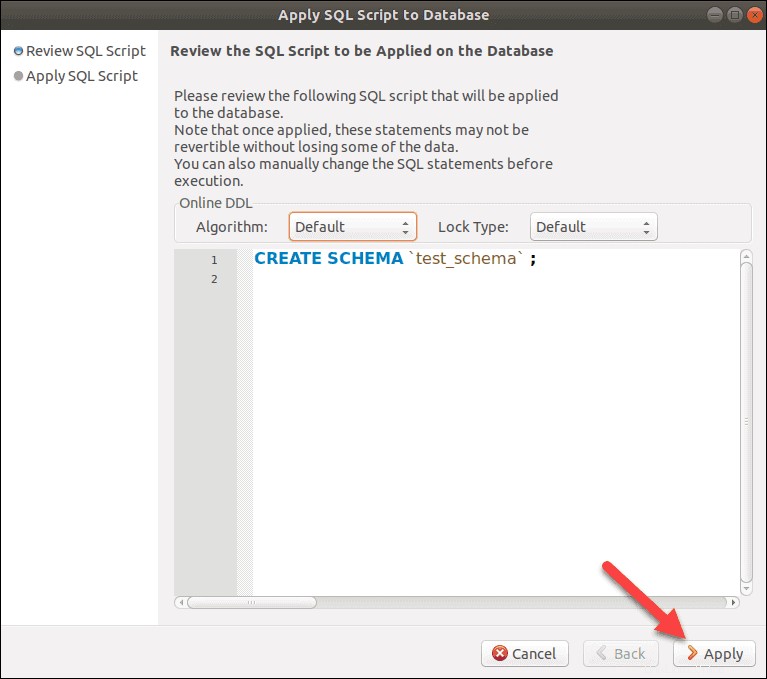
7. Dále vás výstup informuje, že SQL skript byl úspěšně aplikován na databázi.
8. Tímto krokem jste vytvořili databázi (schéma). Zavřete skript SQL a začněte pracovat na tabulce.
Vytvořte tabulku
Stejně jako databázi můžete vytvořit tabulku pomocí grafického uživatelského rozhraní Workbench.
1. Rozbalte databázi, ve které chcete vytvořit tabulku.
2. První položka v rozbalené nabídce by měla být Tabulky . Klikněte na položku pravým tlačítkem a vyberte možnost Vytvořit tabulku .
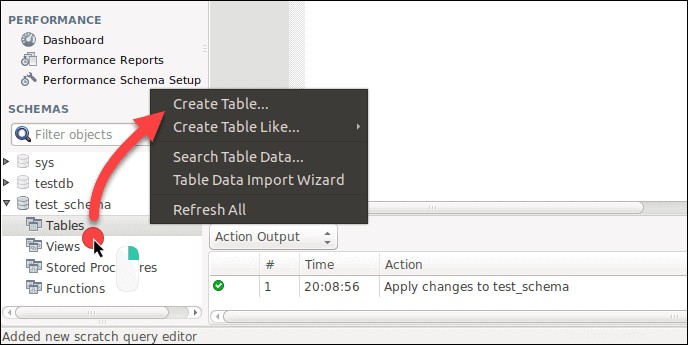
3. Pojmenujte svůj stůl.
4. Poklepáním na prázdnou bílou část pod názvem tabulky přidejte sloupce.
5. Definujte název sloupce, datový typ a veškerá omezení, která může vyžadovat.
6. Přidejte tolik sloupců, kolik potřebujete, a poté vyberte Použít .
Tím jste provedli SQL skript a můžete přejít k přidávání dat do tabulky.
Přidat data do tabulky
Než budete moci přidat data do tabulky, musíte provést několik kroků.
1. V levém postranním panelu vyhledejte tabulku, do které chcete přidat data.
2. Najeďte myší na stůl. Na pravé straně se zobrazí tři (3) světle šedé ikony. Poslední je ikona tabulky. Kliknutím na ikonu malého stolu tabulku načtete.
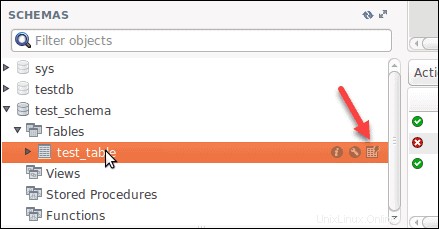
3. Tato akce vyvolá nové okno, ve kterém levá horní část zobrazuje příkaz MySQL, zatímco spodní část zobrazuje datové řádky (aktuálně s hodnotami null).
4. Chcete-li přidat řádky dat, vyberte respektovaný sloupec a zadejte hodnotu. Po zadání údajů klikněte na tlačítko Použít tlačítko.
5. Objeví se nové okno se skriptem SQL. Klikněte na Použít a Dokončit přidat data.